PS4がエラー!エラーコードや電源ランプの色からわかる対処法、ネットワークの改善方法をチェック!
「PS4でエラーコードが出た!」「この電源ランプの色の意味は?」……PS4を使っていると、ネットワークの問題や熱などが原因のエラーや不具合が起こることがあります。ここではPS4でエラーコードが出た場合や、PS4の動作がおかしかったり、電源が入らなかったりしたときの原因や対策をご紹介します。
POINT
- PS4でエラーコードが出たときは公式のエラーコード一覧を確認する。
- PS4の動きが気になるときはネットワーク環境に問題がないか確認する。
- PS4が起動しない場合や画面が映らない場合、電源ランプの白・青・赤といった色からその症状を推測することができる。
目次

PS4を利用していると、まれに「エラーが起きました。」などの文章とともに「(CE-30001-4)」などの英数字が表示される場合があります。この英数字をエラーコードと呼び、PS4にどのような問題が起こっているのかを判別するヒントとなります。
各エラーコードは次のページでその内容や対策方法を確認することができます。
対処法を試しても改善しない場合や、エラーコードの掲載がない場合は「発生状況」「発生しているエラーコード」を確認の上、プレイステーション カスタマーサポートにお問合せください。
エラーコードが出ていないのにPS4の調子が悪い場合、次の項目を確認してみましょう。
ネットワークエラーが発生している場合の原因と対処法
・PSNの障害
PSNに障害が起こっていたり、メンテナンスが行われている場合、正しくPS4が動作しない場合があります。
PSNの障害・メンテナンス情報から、障害の発生やメンテナンスの有無を確認してみましょう。
・システムソフトウェアのアップデートが未完了
機能の追加や操作性の改善、セキュリティーの強化の観点から、PS4のシステムソフトウェアは常に最新のバージョンにアップデートして使用することをおすすめします。
アップデート手順
1.[設定]を選択する。
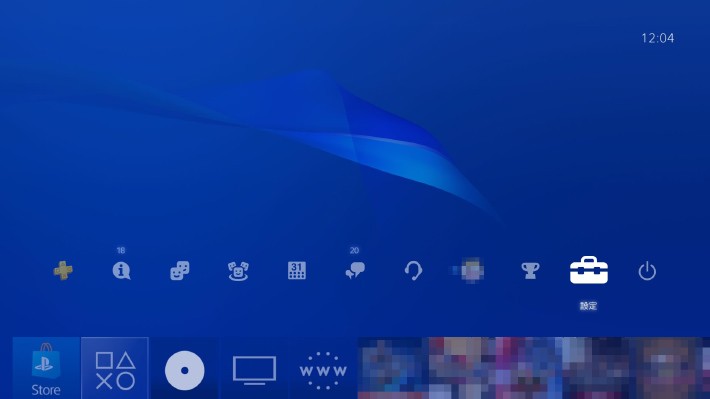
2. [システム]を選択する。
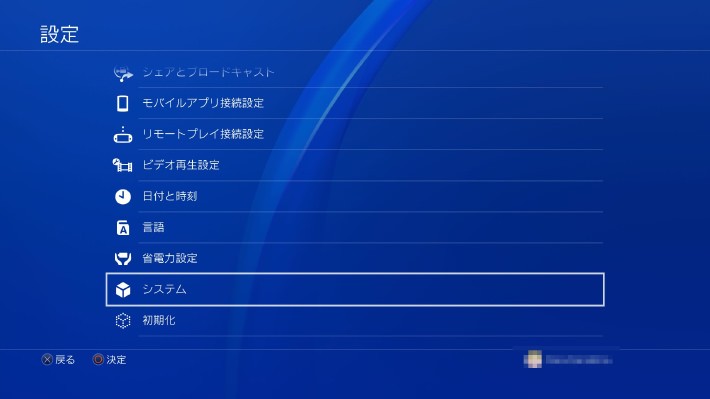
3.「システム情報」を選択し、システムソフトウェアのバージョンを確認する。最新のバージョンがある場合は、アップデートする。最新版のアップデート情報は、公式の「PlayStation®4 システムソフトウェア アップデート」ページを確認する。
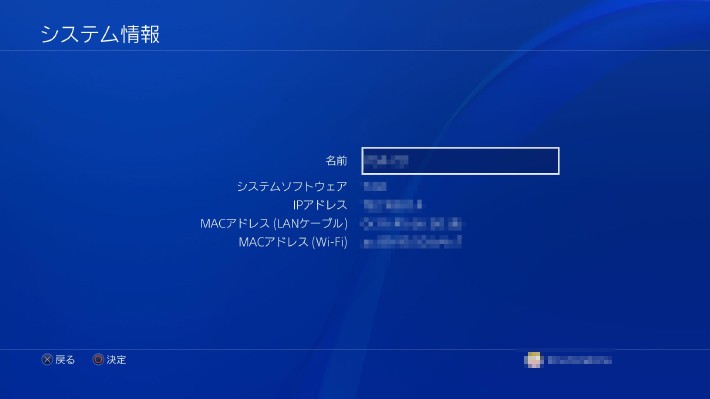
4. [設定]→[システムソフトウェアアップデート]を選択すると、新しいバージョンのアップデートファイルがPS4にダウンロードされる。ダウンロードが完了すると、画面左上にお知らせのポップアップが表示されるので、機能画面から[お知らせ]を選び、画面に従ってインストールをする。
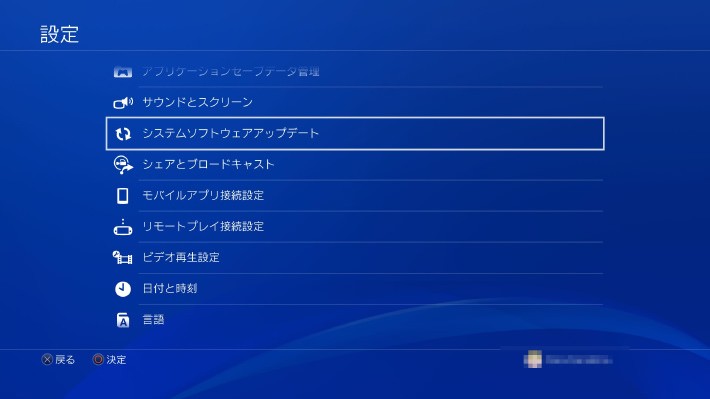
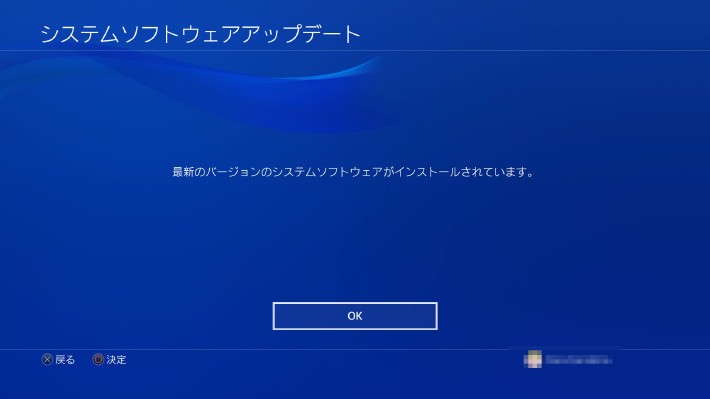
・ダウンロード中のエラー
ダウンロードが止まる / 終わるといったときは次の内容をお試しください。
A.PSN の障害・メンテナンス情報を確認する
PSN で障害 / メンテナンス中である可能性があります。PSN 障害・メンテナンス情報をご確認ください。
B.通信環境を見直す
家庭内のネットワーク環境をふくめ、PlayStation 機器とサーバーとのネットワーク経路にトラブルが発生していると、ダウンロードが終わらない可能性があるため、通信機器の再起動や有線LAN接続を試してみましょう。
また、ネットワークの速度を調べることもおすすめです。PS4ホーム画面から[設定]>[ネットワーク]>「インターネット接続を診断する」を選択し回線速度を測定します。ダウンロード速度が10Mbps以下の場合、低速と言えます。
C.PS4 本体の再起動
PS4本体を再起動すると、不具合が解消されることがあります。
・PS4の設定で回線の接続方法を変更
PS4のDNS設定を変更することで通信速度が改善する場合があります。ここではGoogle DNSを利用する方法をご紹介します。
1.PS4ホーム画面から[設定]から[ネットワーク]を選択。
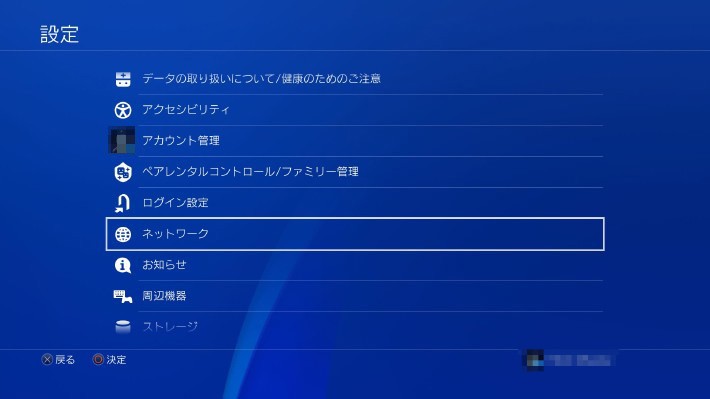
2.[インターネット接続を設定する]を選択。
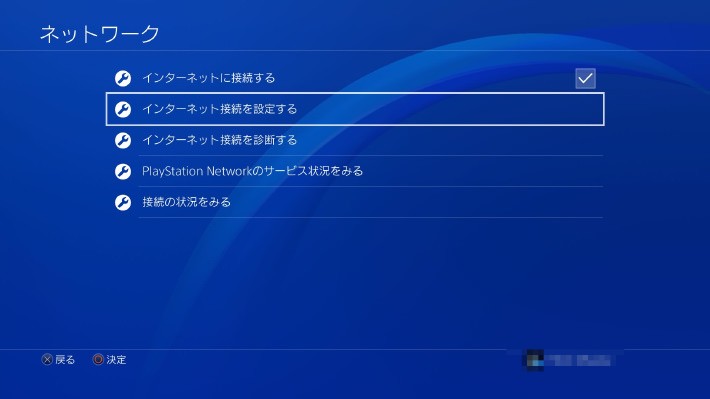
3.[Wi-Fiを使う]あるいは[LANケーブルを使う]を選択。
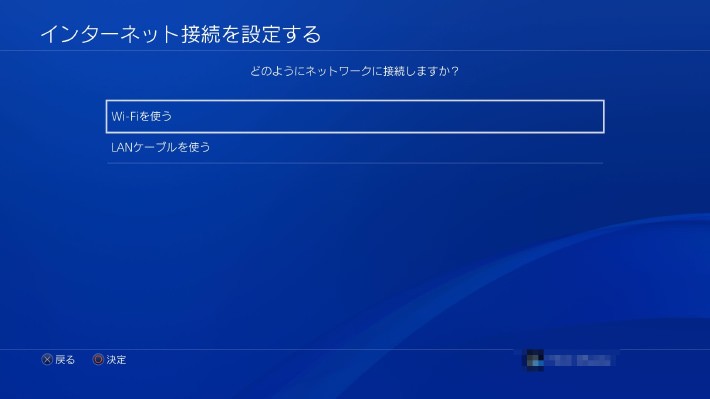
4.[カスタム]を選択。
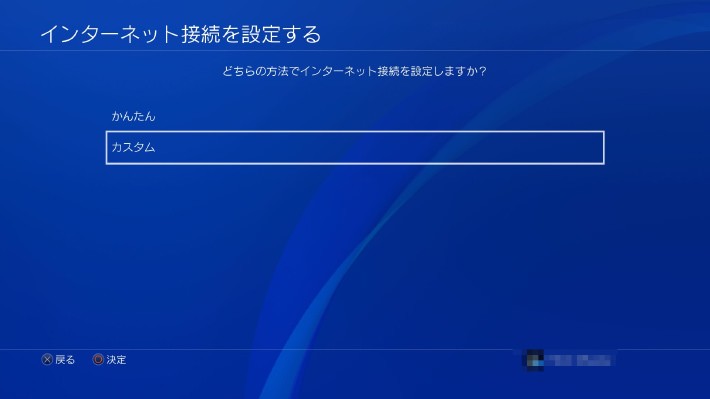
5.[IPアドレス設定:自動]を選択。

6.[DHCPホスト名:指定しない]を選択。
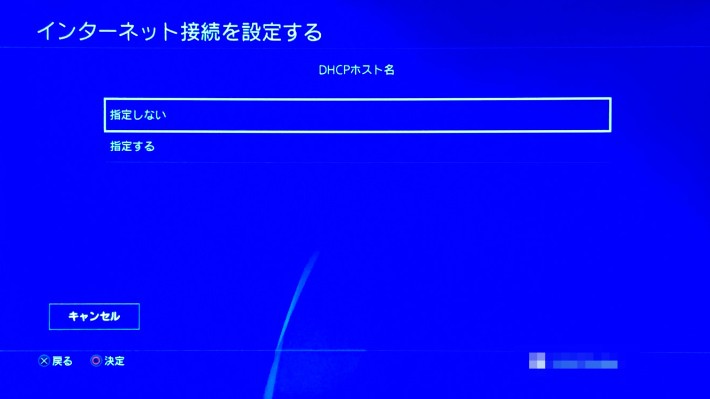
7.[DNS設定を手動] を選択
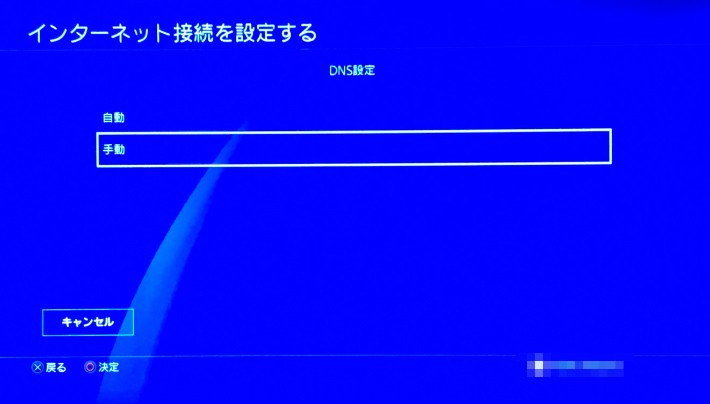
8.プライマリDNSを[8.8.8.8]、セカンダリDNSを[8.8.4.4]に設定。
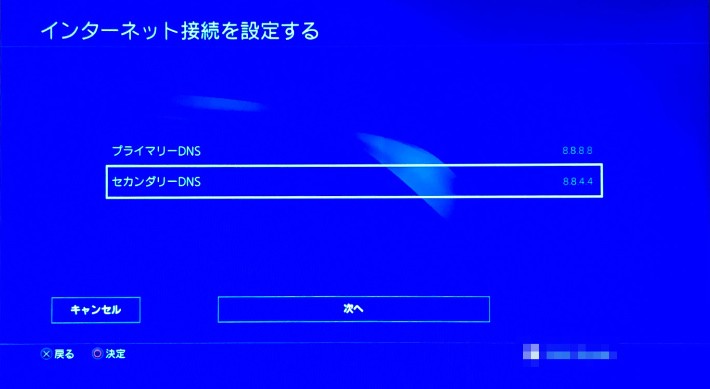
9.[MTU設定:自動]を選択。
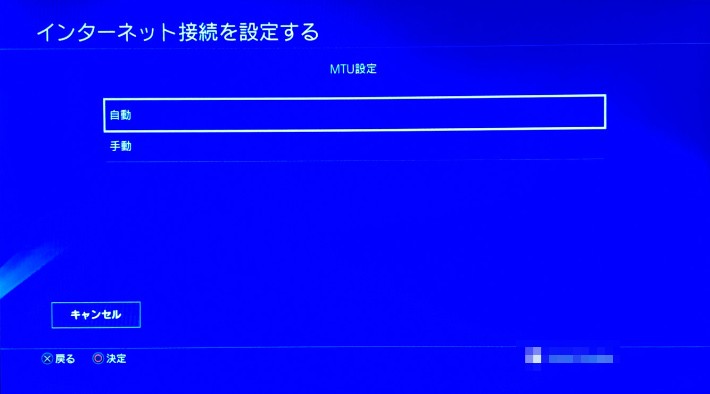
10. [プロキシサーバー:使わない]を選択して完了。
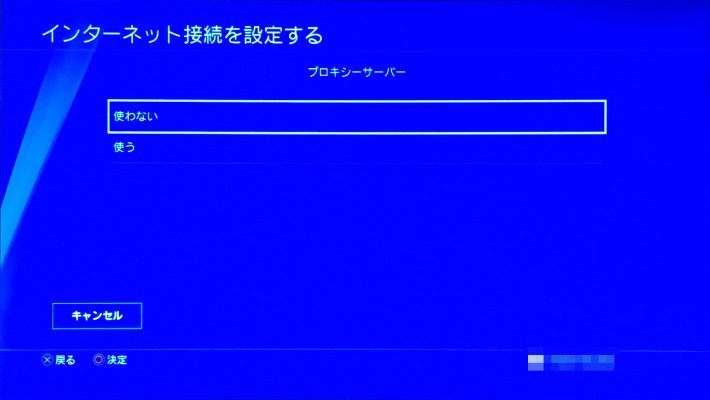
・PS4本体のトラブル
以上の項目を試しても症状が改善しない場合、PS4本体に何らかのトラブルがあることが考えられます。PS4を長時間使用し高熱になっている場合はしばらく電源を切って様子を見ましょう。それでも改善しなければプレイステーション カスタマーサポートにお問合せください。
ネットワーク環境でエラーが発生している場合、次のような解消法があります。
PS4でインターネット接続がうまくいかないときのチェックポイント
- PS4、モデム、ルーターを再起動する
- 同時接続数が多くないか確認
- ルーターの設定を確認
- LANケーブルの規格を見直す
- Wi-Fi(無線LAN)ルーターの規格を見直す
- ネット回線を見直す
詳しくは次の記事を参考にしてください。

PS4の電源が入らない場合、次の項目を確認して対処しましょう。
・PS4に電源が正常に供給されているか確認する
たこ足配線により電圧が低下し、PS4が必要とする電力を確保できていない可能性があります。電源タップに刺さっている他の機器を抜いてみるなどして、正しく動作するか確認してみましょう。
・電源やHDMIケーブルが正常に接続されているかを確認する
ケーブルが半分抜けている場合などが考えられます。PS4と電源タップ、そしてテレビの端子部を確認し、ケーブルがしっかりと刺さっていることを確認しましょう。
・正常に電源が切れているかを確認する
電源が正常に切れていない場合があります。電源ケーブルを抜き、しばらくしてから接続して電源が入るかを確認してみましょう。
・PS4の周辺が高熱になっていないか確認する
PS4本体が高熱になっている場合、正しく電源が入らないことがあります。PS4本体やその周辺が高熱になっていないかを確認しましょう。
・コントローラーが電池切れしていないか確認する
コントローラーのライトバーが消えている場合は、充電不足です。充電してから、PS4の電源を入れましょう。
もしも、コントローラーを押してもPS4が起動せず、白点滅している場合は、USB有線ケーブルでPS4につないでみてください。それでもPS4が起動しないのなら、コントローラー背面にあるリセットボタンを押しましょう。
・セーフモードで不調が直るか確認する
セーフモードとは、PS4 を必要最低限の機能で起動するモードです。
PS4 が正常に起動しなくなってしまった場合は、セーフモードから「5. データベースを再構築する」や「6. PS4を初期化する」を実行することで、症状を改善できる場合があります。
セーフモードの起動方法
1. PS4 の電源ランプが消灯し、電源が切れていることを確認する。
2. 電源ボタンに触れ続ける / 長押しをする。
3. 一度目の電子音がピッと鳴る。
4. そのまま触れ続けると約 7 秒ほどで、二度目の電子音がピッとなるので電源ボタンから手を離す。
5. 画面に「DUALSHOCK4をUSBケーブルで接続して、PSボタンを押してください。」と表示される。
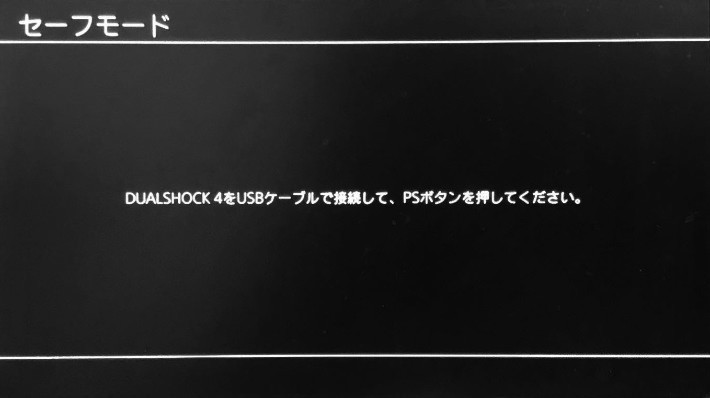
6. 画面の指示に従い PS ボタンを押すと、セーフモードが起動する。
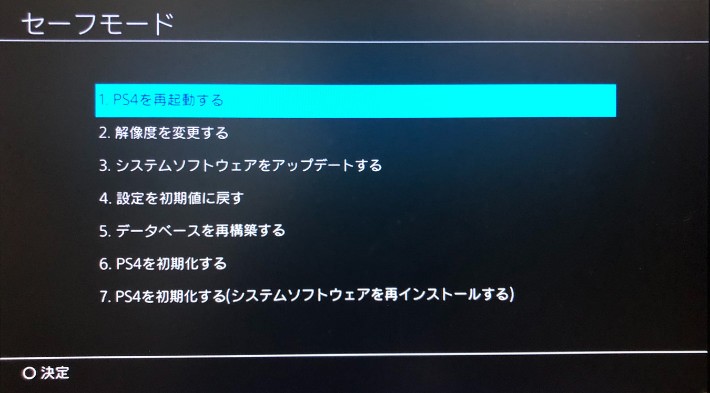
PS4が起動しない場合や画面が映らない場合、電源ランプからその症状を推測することができます。
・電源ランプの色「白」
PS4が正しく動作しています。HDMIケーブルの接続確認や、HDMIケーブルが破損していないか、またディスプレイやテレビの入力切り替えを確認しましょう。
・電源ランプの色「青の点滅」
PS4が正しく動作していません。前述のセーフモード起動を試し、それでも改善しない場合はプレイステーション カスタマーサポートにお問合せください。
・電源ランプの色「赤」
PS4が熱の問題により正しく動作していない可能性が考えられます。電源を切ってしばらく放置する、あるいはPS4の周りに高熱を発するものがないかを確認しましょう。

以上、PS4に起こる可能性があるエラーや不具合の概要や、それぞれの対処法をご紹介しました。PS4にエラーが起こっても慌てずこれらの項目を試し、一つ一つ原因を探って対処していきましょう。定してみてはいかがでしょうか。
TEXT:PreBell編集部
イラスト:くまみね
PHOTO:Thinkstock / Getty Images
この記事を気にいったらいいね!しよう
PreBellの最新の話題をお届けします。

